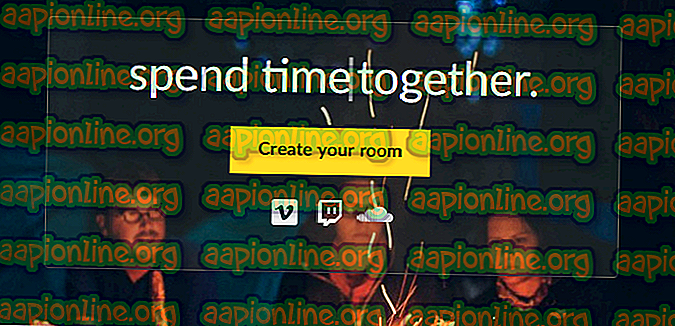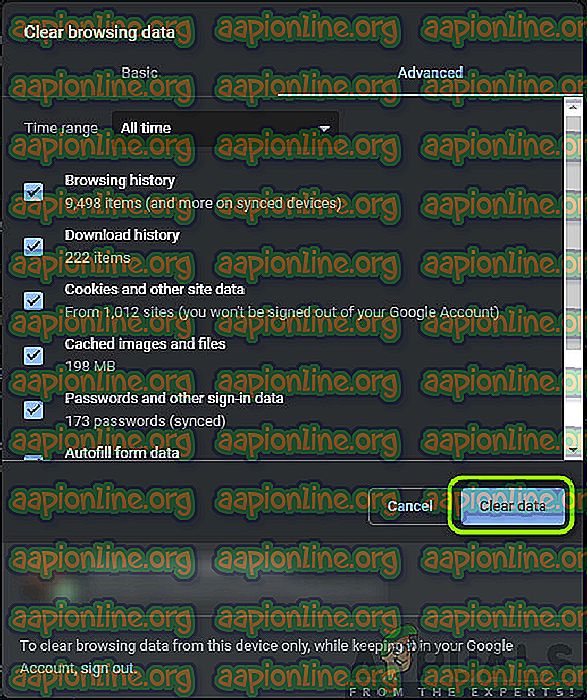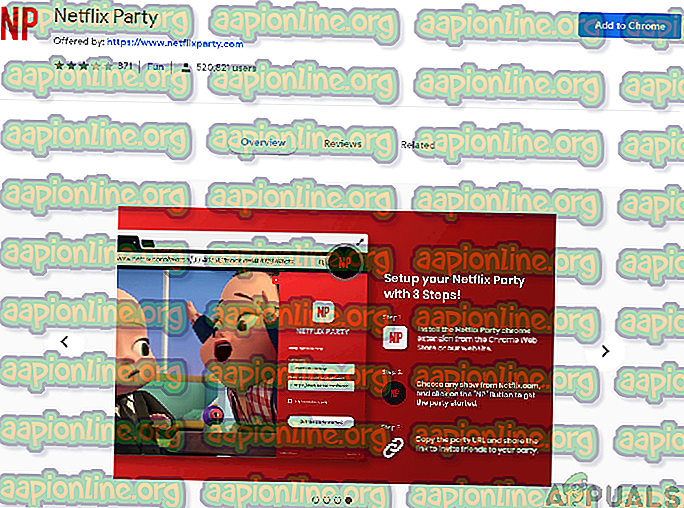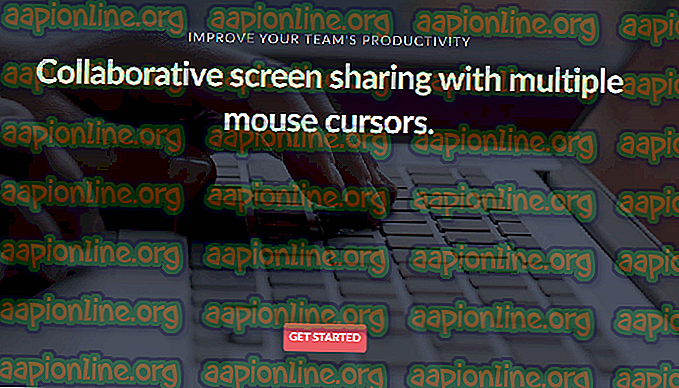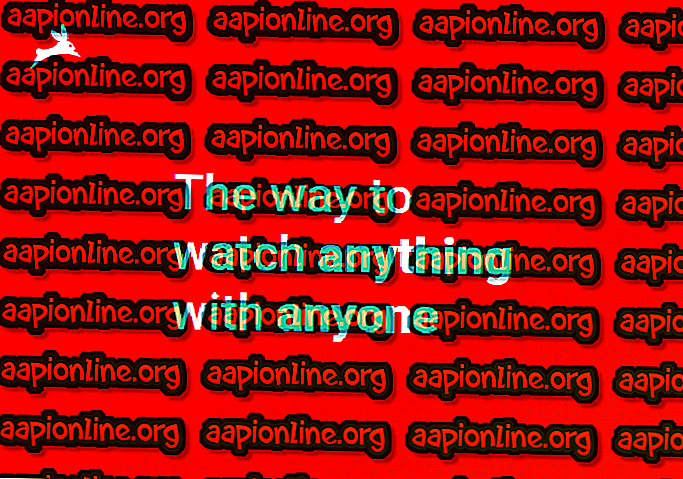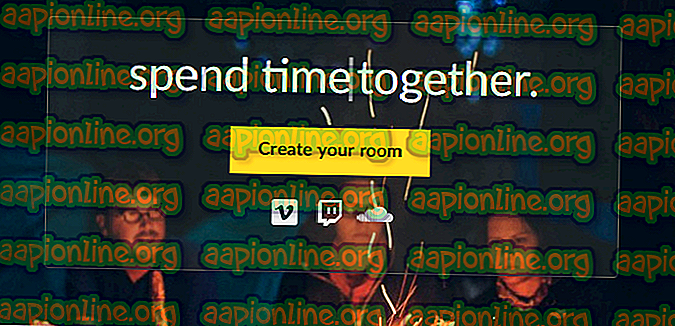Cara Memperbaiki Pengunjung yang Tidak Bekerja
Showgoers adalah ekstensi browser yang memungkinkan pengguna untuk menyinkronkan Netflix jarak jauh dengan teman dan orang yang dicintai. Ini adalah salah satu ekstensi paling populer dalam kategori ini dan terkenal dengan stabilitas dan kemudahan aksesnya. Ini adalah platform pertama dari jenisnya dan disambut dengan banyak optimisme terutama dari orang-orang yang jauh.

Seperti semua ekstensi bermanfaat lainnya, Showgoers juga menghadapi beberapa masalah sendiri. Ada banyak kasus di mana ekstensi tidak menanggapi perintah pengguna atau jika itu, itu bug secara acak dan memulai film / episode dari awal.
Dalam artikel ini, kami telah mencantumkan semua kemungkinan penyebab mengapa masalah ini terjadi dan apa solusi yang dapat Anda lakukan untuk memperbaikinya. Pastikan Anda memulai solusi dari atas dan turun ke bawah.
Apa yang menyebabkan Showgoers tidak Bekerja di Netflix?
Setelah menerima banyak laporan dari pengguna dan melakukan penyelidikan kami sendiri, kami menemukan beberapa alasan mengapa masalah ini terjadi. Alasan mengapa Showgoers mungkin tidak berfungsi di Netflix adalah tetapi tidak terbatas pada:
- Netflix tidak berfungsi: Pada sebagian besar kasus, alasan mengapa Showgoers tidak berfungsi adalah karena Netflix sendiri tidak berfungsi seperti yang diharapkan. Ketika Netflix tidak berfungsi, bagaimana ekstensi yang bergantung padanya berfungsi?
- Cookie dan cache yang buruk: Seperti semua ekstensi dan aplikasi web lainnya, pengunjung juga menggunakan cache dan cookie yang tersimpan di penyimpanan lokal Anda untuk operasinya. Jika kebetulan ini rusak, Anda tidak akan dapat menggunakan ekstensi dan mengalami beberapa masalah.
- Layanan showgoers tidak berfungsi: Karena showgoers adalah ekstensi online, itu menggunakan internet untuk memasangkan timing dari dua layar Netflix yang berbeda. Ada juga contoh di mana Showgoers mengalami masalah karena turun di backend. Di sini tidak ada yang dapat Anda lakukan kecuali menunggu masalah keluar.
Sebelum kami mulai dengan solusinya, pastikan Anda memiliki semua kredensial Anda karena Anda mungkin diminta untuk memasukkannya nanti.
Solusi 1: Memeriksa Status Netflix
Sebelum kita mulai dengan semua solusi lain, pastikan akses Netflix Anda berfungsi seperti yang diharapkan. Netflix turun banyak dan jika menyebabkan masalah sendiri, Showgoers tidak akan dapat berjalan dengan baik seperti yang diharapkan.

Yang dapat Anda lakukan adalah memastikan bahwa Netflix bekerja dengan sempurna. Anda dapat memeriksa hasil pencarian kami dari Netflix di mana kami telah menandai beberapa pesan kesalahan yang berbeda dan solusinya. Setelah Anda benar-benar yakin bahwa Netflix berfungsi, Anda melanjutkan.
Solusi 2: Membuka di Tab Penyamaran
Hal lain yang harus dicoba sebelum kami menghapus data penjelajahan dan cache Anda adalah memeriksa apakah Showgoers berfungsi di tab penyamaran Anda atau di profil lain. Terkadang ekstensi lain atau data cache Anda mengganggu Showgoers dan ketika ini terjadi, Anda mungkin mengalami penundaan dalam menyinkronkan film dan acara.

Ada tab Penyamaran di Google Chrome. Anda dapat menggunakan alternatif lain seperti Penjelajahan InPrivate dll. Jika Anda menggunakan peramban internet lainnya. Jika Showgoers berfungsi di Penyamaran atau profil lain, ini mungkin berarti Anda memiliki ekstensi yang buruk. Berikut adalah metode tentang cara menonaktifkan semua ekstensi satu per satu. Setelah setiap penonaktifan, periksa apakah Showgoers berfungsi. Ini akan membantu Anda memecahkan masalah di mana masalahnya.

Untuk memeriksa ekstensi peramban Anda di Chrome, ketik " chrome: // extensions " di bilah alamat dan tekan Enter. Anda dapat menonaktifkan ekstensi apa pun dengan menghapus centang pada opsi "aktifkan" . Ini secara otomatis akan menonaktifkan ekstensi itu dari membuat perubahan apa pun pada UI Anda. Mulai ulang browser Anda dan periksa apakah streaming video dengan Showgoers dimungkinkan.
Solusi 3: Menghapus data Penjelajahan dan cache
Showgoers menggunakan cache dan beberapa data penelusuran untuk beroperasi dengan benar. Namun, ada beberapa kasus di mana data penelusuran / cache menjadi rusak dan ekstensi gagal memuat dengan benar dengan semua parameter utuh. Dalam solusi ini, kami akan sepenuhnya menghapus semua data penelusuran dan memeriksa apakah ini memperbaiki masalah.
Catatan: Mengikuti solusi ini akan menghapus semua data penelusuran, cache, kata sandi, dll. Pastikan Anda memiliki semua yang dicadangkan sebelum melanjutkan dengan solusi ini.
- Ketik " chrome: // settings " di bilah alamat Google Chrome dan tekan Enter. Ini akan membuka pengaturan browser.
- Arahkan ke bagian bawah halaman dan klik " Advanced ".
- Setelah Anda berada di menu lanjutan, navigasikan ke bawah dan pilih Hapus data penelusuran .
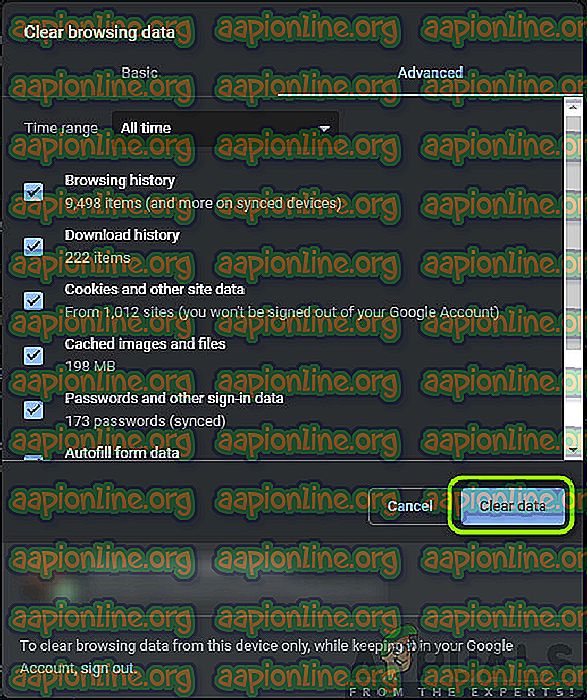
- Pastikan semua cek diaktifkan di sembulan baru dan rentang waktu diatur ke Semua waktu . Klik Bersihkan data untuk menghapus semua data browser Anda.
- Sekarang hidupkan siklus komputer Anda sepenuhnya dan coba streaming video dengan Showgoers.
Catatan: Jika ini tidak berhasil juga, pertimbangkan untuk memasang browser baru. Ini dapat dilakukan dengan mencopot pemasangan Chrome (misalnya) dengan menekan Windows + R, mengetik "appwiz.cpl" di kotak dialog dan menekan Enter.
Solusi 4: Menggunakan Alternatif
Ada juga banyak alternatif lain untuk dicoba jika Showgoers tidak berfungsi. Idealnya, itu harus diperbaiki menggunakan metode di atas tetapi jika masih tidak, Anda dapat mencoba alternatif yang tercantum di bawah ini:
- Pihak Netflix : Platform ini hanya tersedia di browser Chrome saat ini tetapi dikenal dengan stabilitas dan kegunaannya. Ini juga hadir sebagai ekstensi dan memiliki 520.000 pengguna.
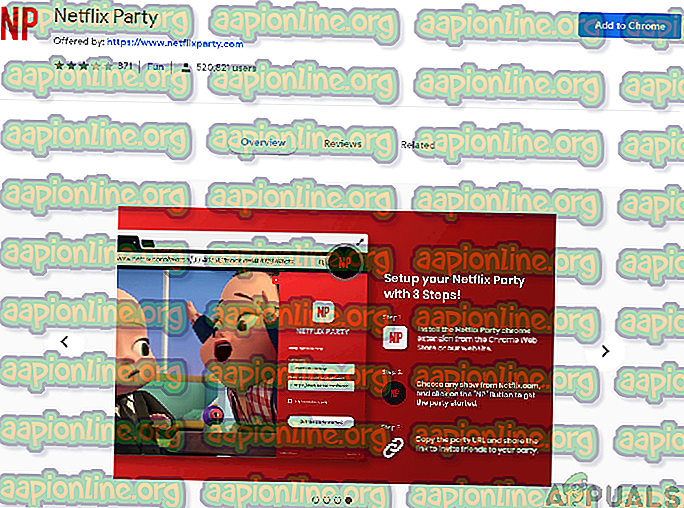
- Gunakan bersama-sama: Platform ini tidak sepenuhnya gratis tetapi jika Anda hanya ingin menonton Netflix, versi gratisnya akan bekerja dengan baik untuk Anda. Platform ini juga memiliki beberapa opsi untuk kolaborasi tim lebih lanjut jika Anda ingin melakukan sesuatu lebih jauh.
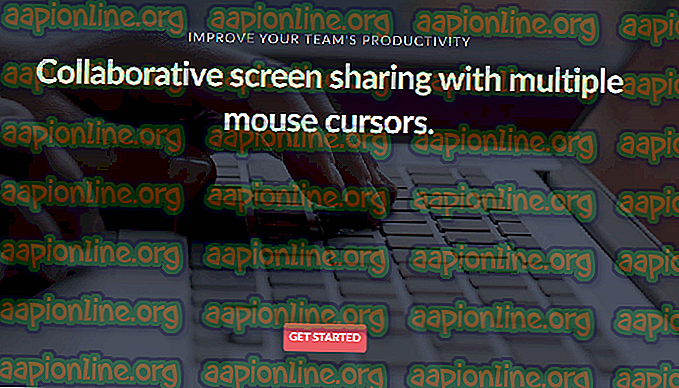
- Kelinci: Nama platform ini terdengar lucu tetapi jangan biarkan itu menipu Anda. Kelinci juga menyediakan layanan canggih tanpa banyak kerumitan. Cukup mendaftar ke platform dan Anda akan baik-baik saja.
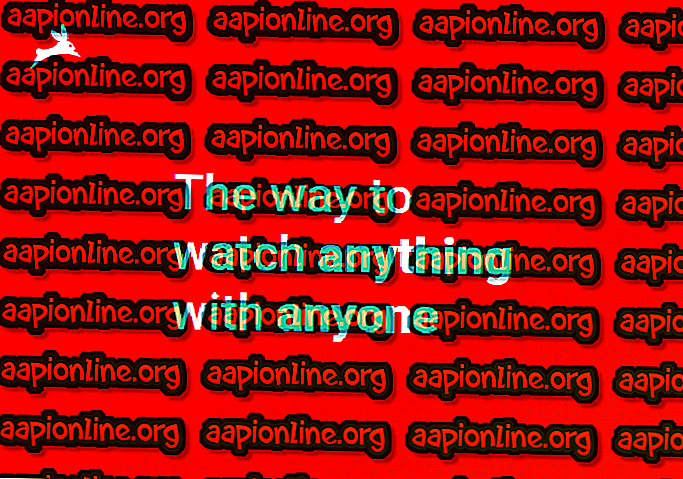
- Watch2gether: Platform ini terutama berfokus pada 'kamar' tempat Anda dapat membuat grup dan setelah menambahkan banyak orang, melakukan hal-hal bersama seperti menonton Netflix atau mendengarkan musik melalui SoundCloud.